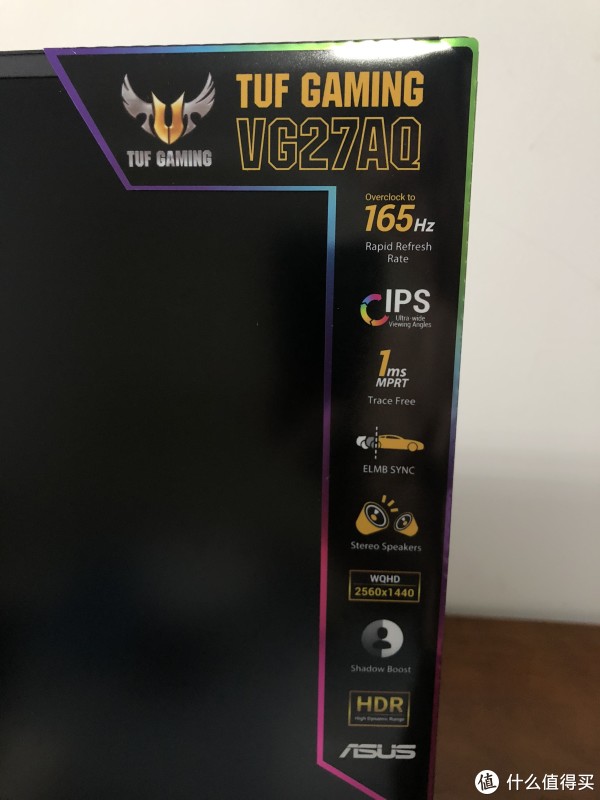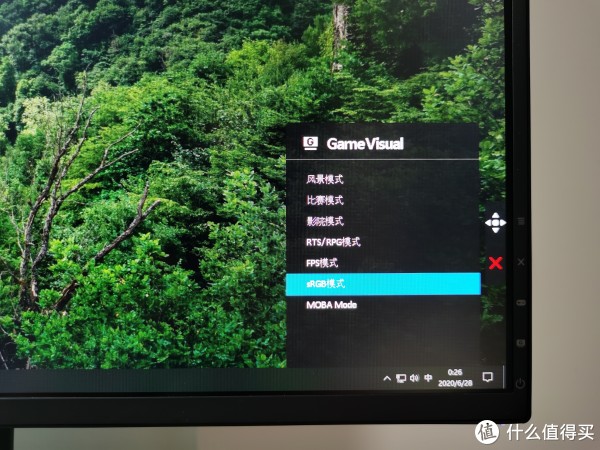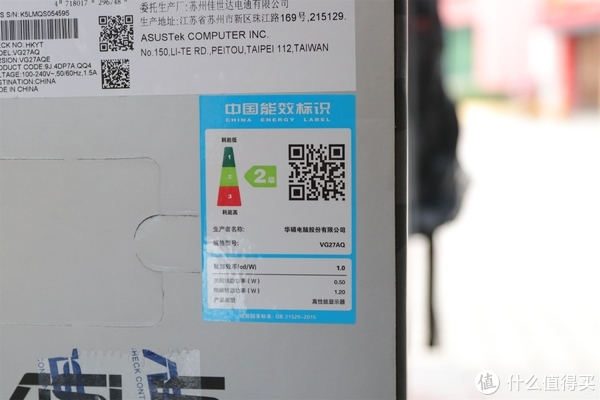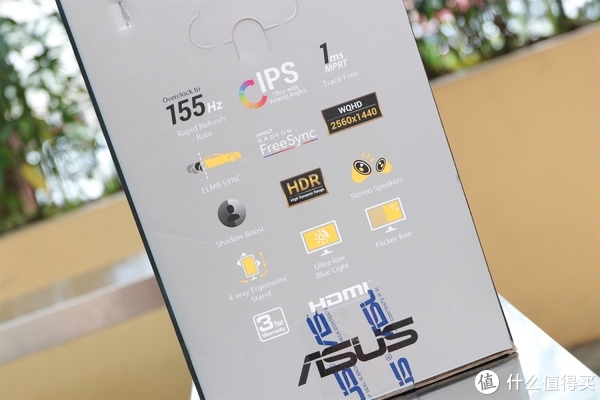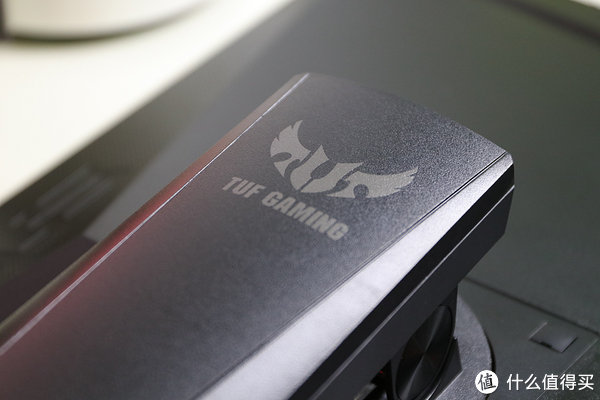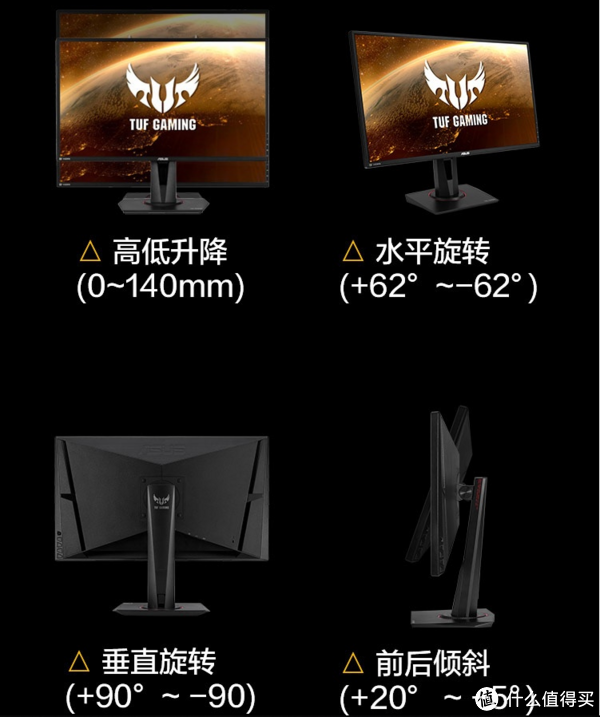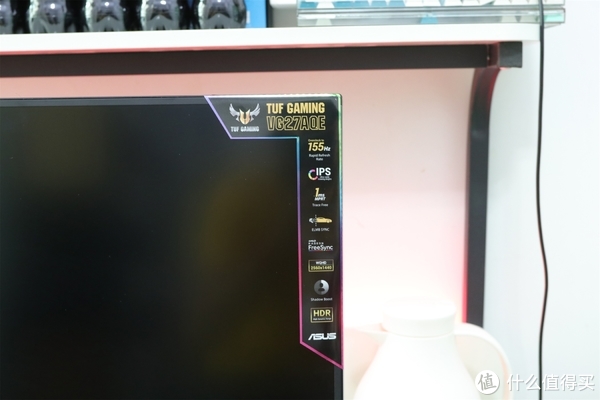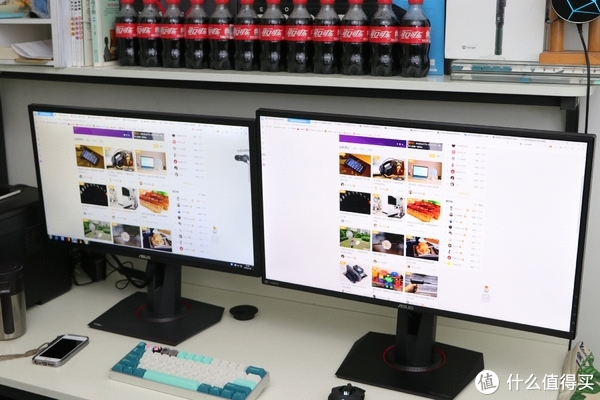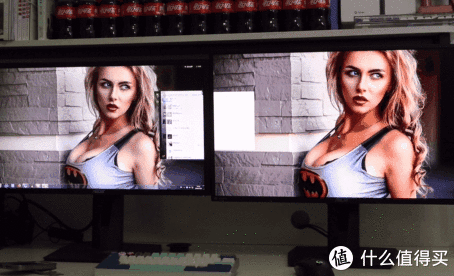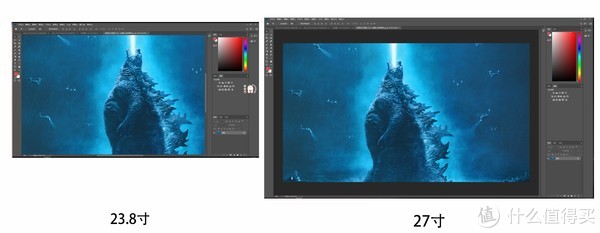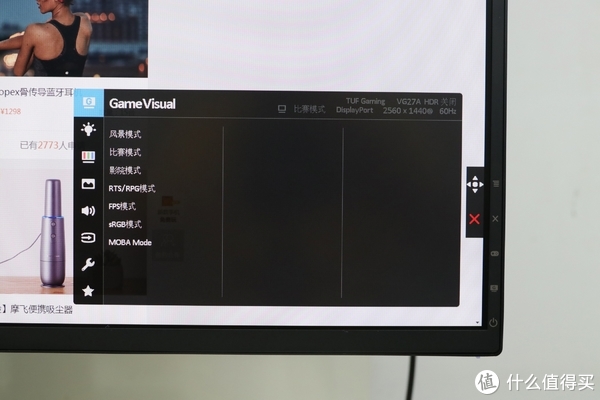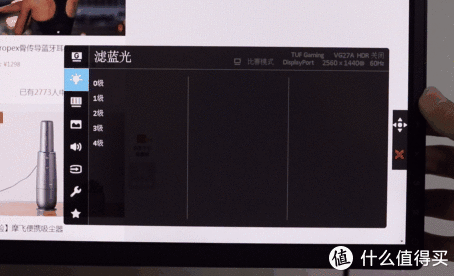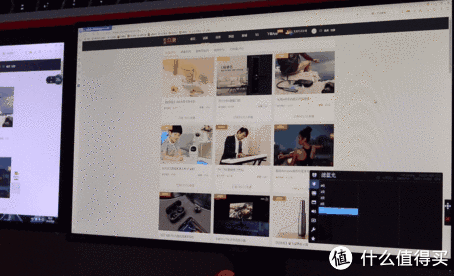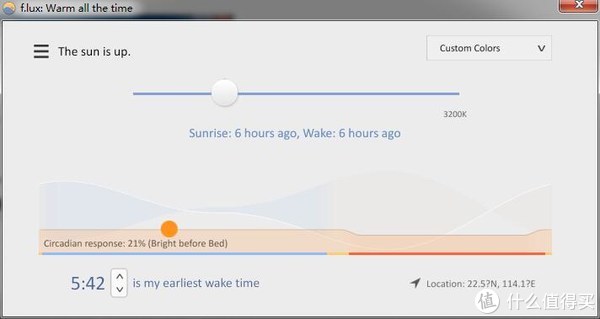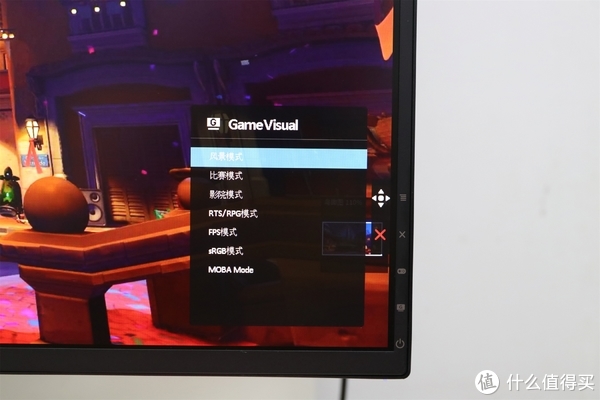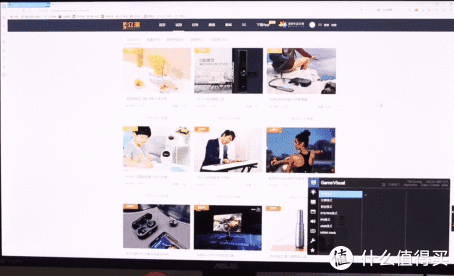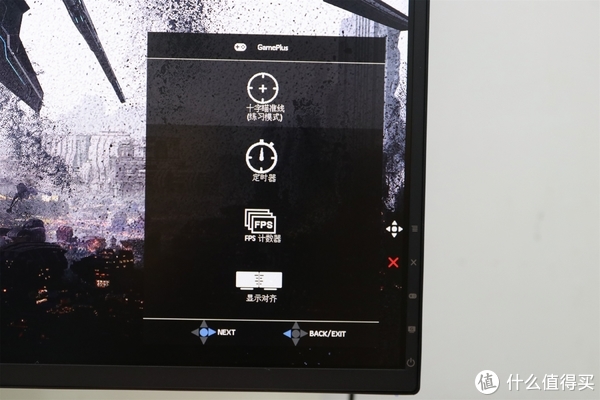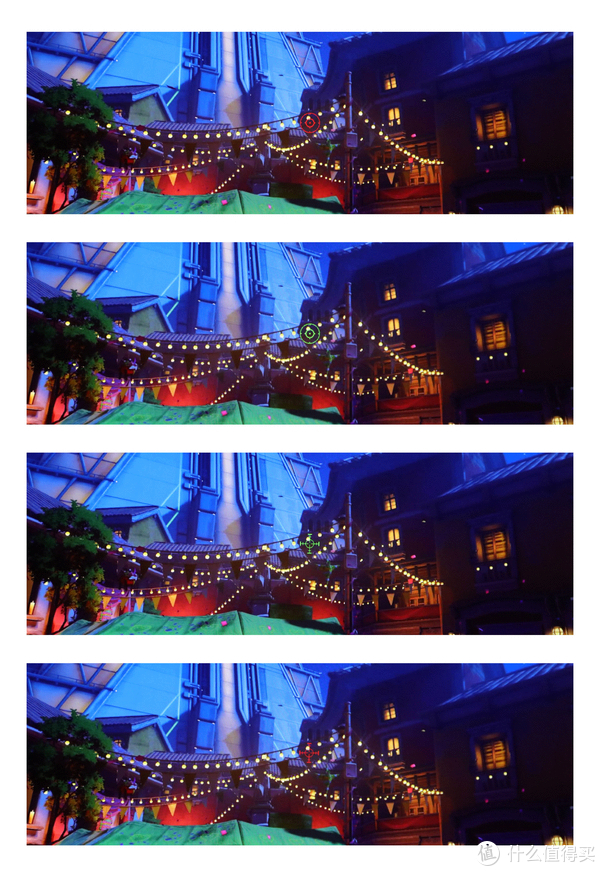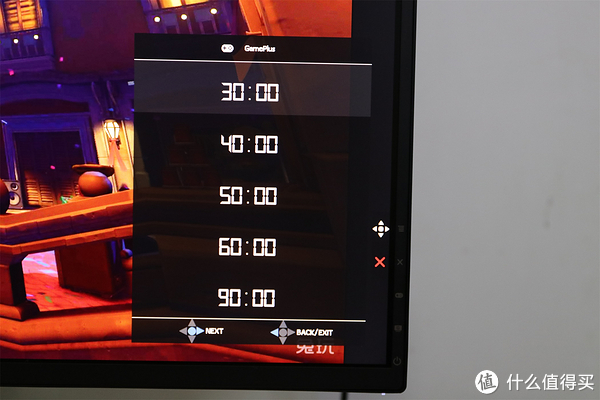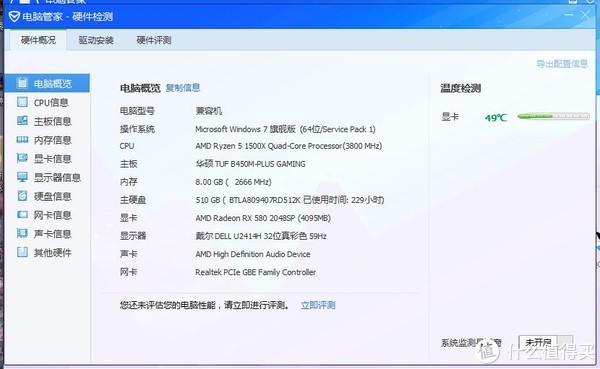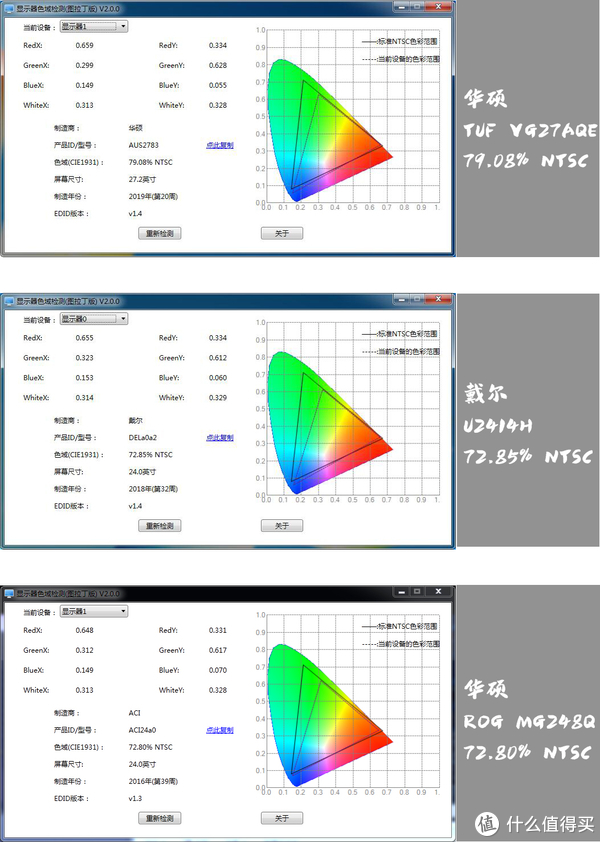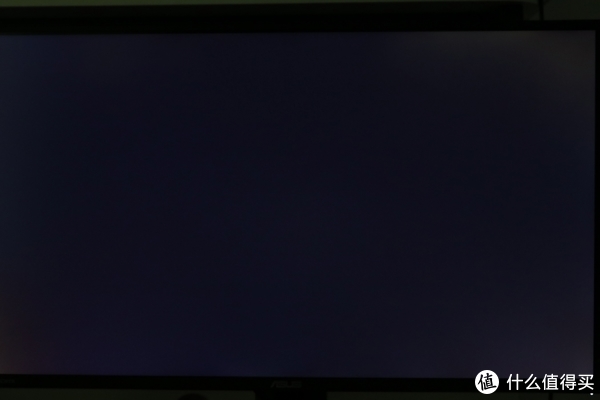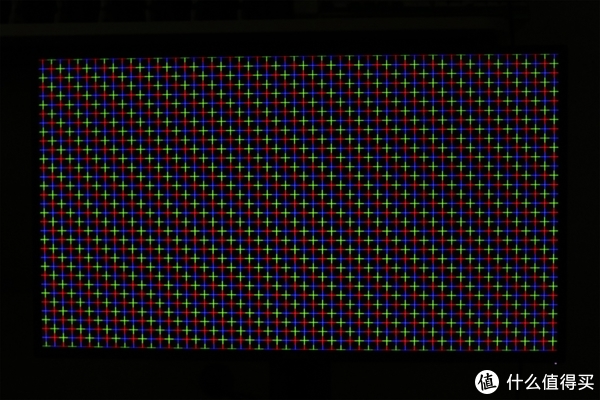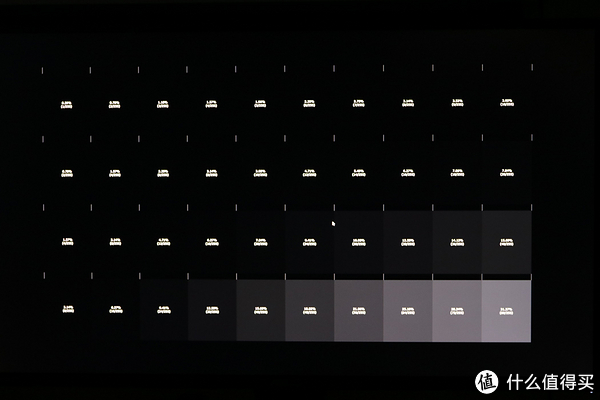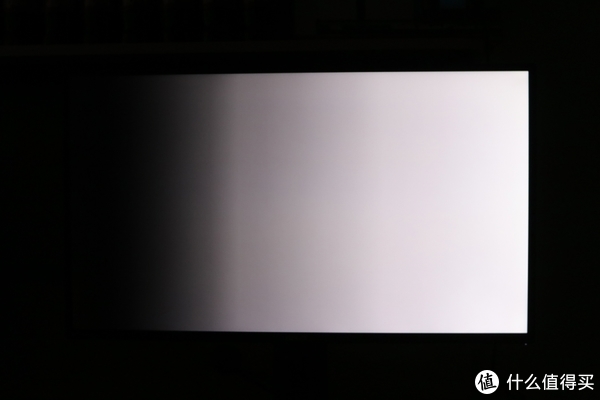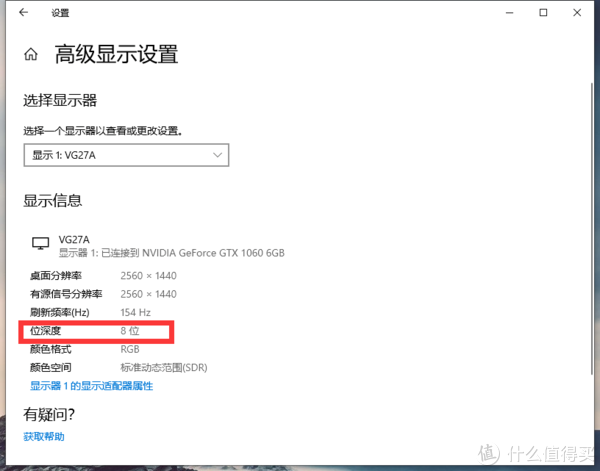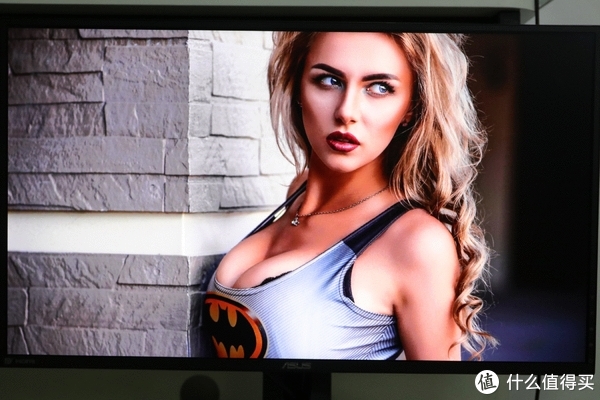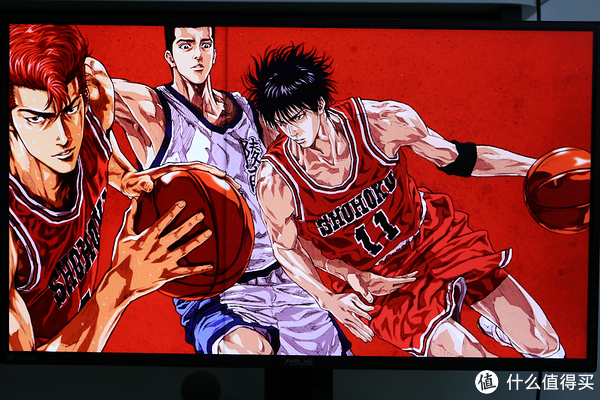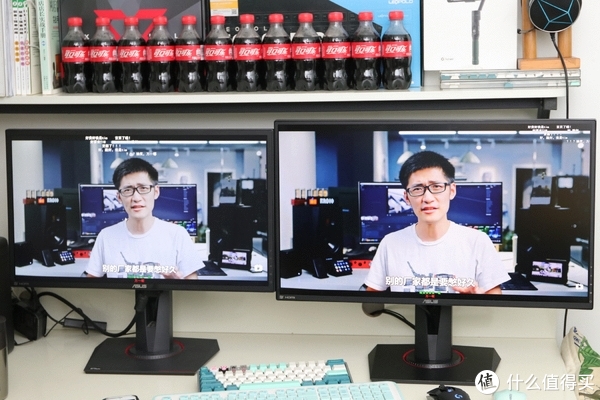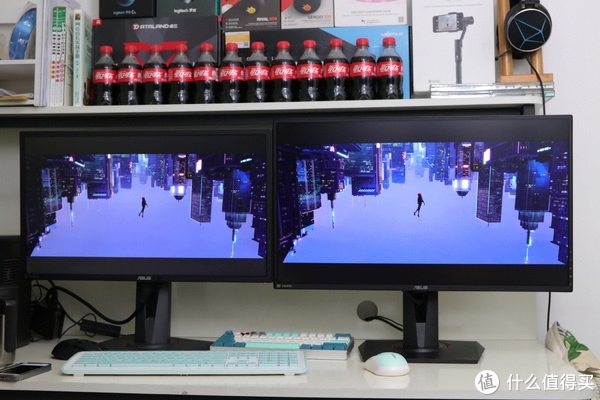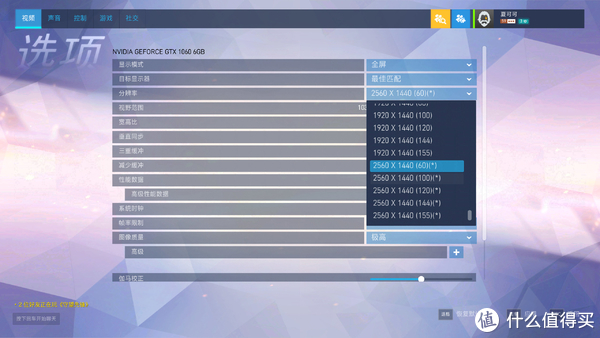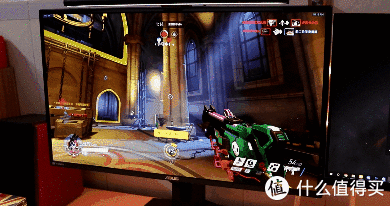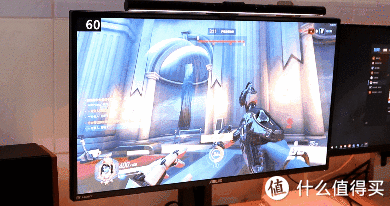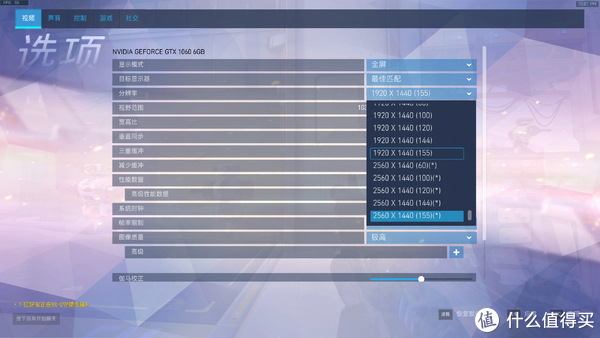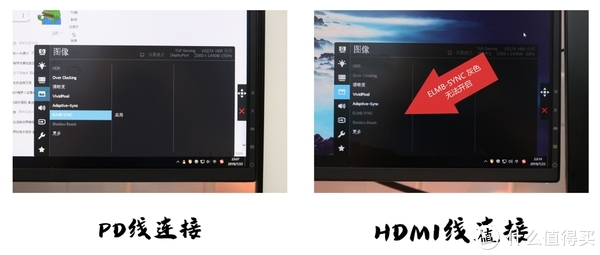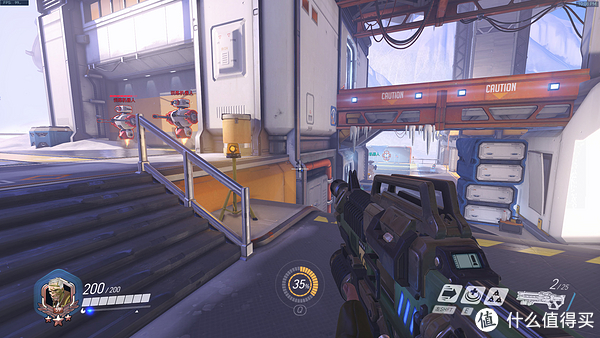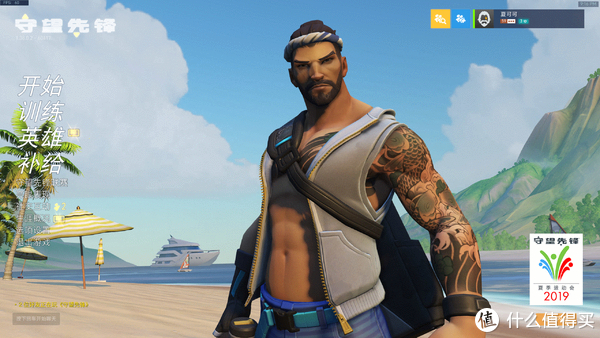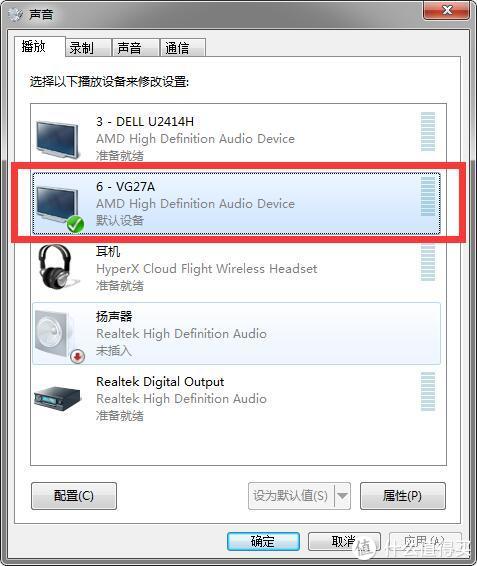▼前言
关于几款FPS现象级游戏的陆续崛起所带来的电竞屏的火热盛况的陈词滥调我就不在这赘述了,一款定位精准的耳机和一块高刷新率的显示器成为了广大玩家的标配,这也让低迷许久的VA面板迎来了第二春。
从耐用性角度,显示器和音箱是我觉得最值得投入的两个物件,合理使用的话用上个七八年是一点问题都没有,相当耐用,见过太多电脑都换了几台但是显示器和音箱仍旧坚挺的。从使用角度来说视觉和听觉是人机交互的主要途径,好的观感体验和听感也是非常值得投入的,怎么算在这两方面的投入都是划算。
PC DIY玩家和硬件爱好者对华硕TUF系列必定不会陌生,尤其是TUF主板系列,用料和设计都是为了稳定和静心打造,因此也敢给出5年保修的条款,这是最早敢保5年的主板系列。板子用料都极为奢侈,什么装甲、散热风扇都用上了,在华硕的产品系列定位中是仅次于信仰ROG玩家过度的存在。更何况有着华硕坚实品质做后盾,是许多用户的选择。
▼关于华硕 TUF
▲去年我自己所配的公司办公电脑中就毫不犹豫的选择了TUF B450M主板,大半年过去了,没掉过链子,十分稳定。
TUF系列在主板上的不断成熟,华硕也在不断丰富和完善这一子品牌,先后推出了TUF系列的机箱、显卡、笔电还有今天的主角华硕TUF VG27AQE电竞显示器。同系列的还有VG32VQE和VG27VQ,产品的尺寸或面板各有差异,综合起来不难看出这款VG27AQE应该是系列的主打。作为TUF在电竞显示屏这块早已是‘红海市场’的领域的第一款主打性产品,华硕毫不吝啬的拿出了自己在电竞显示屏上的积淀的诸多经验,这款显示器的硬件配置也是相当强悍。
2K分辨率、155Hz刷新率、ips面板、1ms响应这些明面上的主流参数就不必多说了,还有华硕影像清晰技术(ELMB SYNC)和显示智能同步技术(FreeSync),华硕暗影增强技术(Shadow Boost)游戏快速输入技术(Gamefas)等诸多技术加持,总之是一款相当硬核的电竞显示器。
▼产品包装




▲显示器包装,硬质瓦楞纸,总共有8kg,图案与型号,显示器长啥样都在包装上。
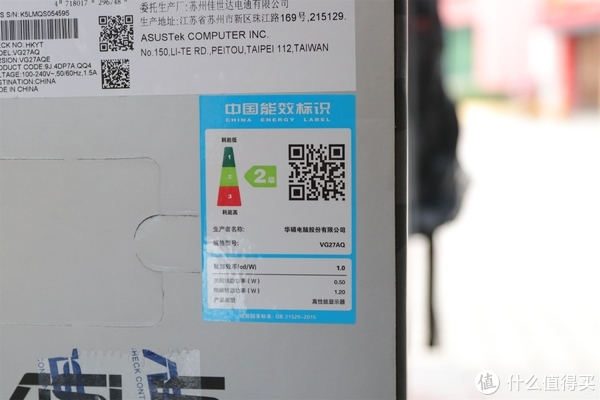
▲二级能耗,屏幕较大加上超高的刷新率功耗自然高,为此还配备有独立的电源,我没有实际测试具体功耗,但在使用一段时间后显示器底部存在局部发热的情况。
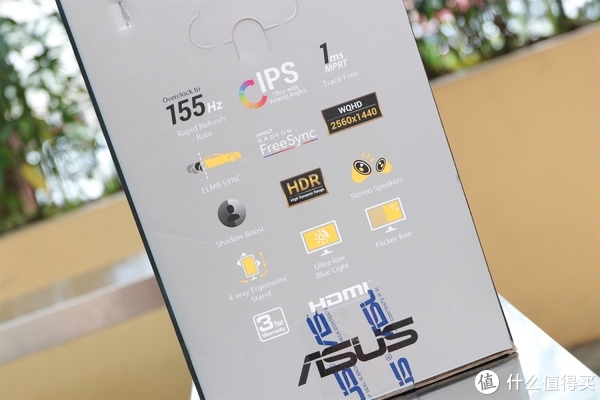
▲想要知道显示器的所有特性,请看这里
刷新率:240Hz
面板:IPS技术
响应时间:1ms
ELMB SYNC:华硕影像清晰技术
FreeSync:显示智能同步技术
分辨率 2560 × 1440;
点距:0.2331mm;
色数:16.7M;
亮度:350 cd/m2;
对比度:1000:1;
可视角度:178°(H) / 178°(V);
Shadow Boost:华硕暗影增强技术;
HDR:多种高动态范围保留模式;
Stereo Speakers:内置音箱;
way Ergonomic Stand:4向人体工学支架;
Ultra-low Blue Light:超低蓝光;
Flicker free:无屏闪;
另外还有3年质保
看完之后只能用一个词来形容“诚意满满”,主流电竞显示器的性能一个不落,另外还有华硕的影像技术前来支持,实时上这款TUF VG27AQE 就是与华硕号称电竞显示器四大金刚的PG279Q采用同样的面板,虽然后者的刷新率来到了165Hz,但是价格却贵了一千多大洋,对比下来TUF这款的性价比还是相当给力的,在同等配置的显示器中也有着很强的性价比。

▲包装真心大,放到桌面上之后一下就给占满了

▲上面一层泡沫凹槽里面内放置各种线材

▲主体在下部
显示器包装内由两大块泡沫固定,不同的是显示器与底座支架是已经固定好了,只有底座是分离的,安装只需要拧紧一颗手拧螺丝就够了,免螺丝安装好评。
▼先看配件

▲附件提供了一根DP线,一根连电源线和电源适配器,比较简单。不过也保证了用户拿到之后就能用,不用另外配线材。

▲DP接口的传输速度和稳定性都优于HDMI,有一些HDMI接口还不能输出144Hz影像,在这个显示器上DP接口是用户的优先选择。


▲这款电源适配器输出规格为19V*3.42A,输出功率为65W,也是目前大部分显示器主流供电功率,若是显示器端接口相同,很多显示器电源应该都能通用。

▲可以看到华硕TUF VG27AQE与ROG MG248QR所采用的适配器为同一型号,毕竟厂商都是比较注重成本的,有现成的干嘛直接拿来不用呢。
电竞显示器对电源稳定性有着苛刻的要求,这样的供电参数应该能用在一些笔记本上。

▲电源适配器与电源线合体
适配器外置的优点主要体现在两个方面,首先是这样功率下适配器的发热量是相当可怕的,集中在显示器内部,不利于热量控制,从而影响到显示面板的使用寿命。其次是与显示器连接端的端口可以处理得比较小,便于打理线材,不用再伸进一根粗粗的电源线。


▲说明书与质保卡,必须得保存好
虽说华硕有着三年质保的实力,但谁也不敢保证就不会有任何问题,尤其是这种新推出的型号。为了避免自己成为小白鼠,质保卡就是咱最后一道保障。
▼细节


▲显示器底座
熟悉ROG显示器的同学应该不会陌生,多款ROG显示器都是采用的这款或类似底座设计。

▲与我这ROG MG248QR的底座就只改了下logo和位置,连支架底部的红圈都是一样的,TUF VG27AQE就直接拿过来用未免太偷懒。相比于其它三角或弯脚的电竞显示器,这样的底座就显得十分保守中性。不过这样的常规底座也并不是没有优点,在占用面积上要比异性底座更小,对桌面宽度尤其是纵深空间都占用较少,显示器增高架也都能用,而且稳定性一般都不错。

▲显示器底座,分布四周多块防滑脚贴保证在使用调整中不会随意滑动。


▲比较特殊的是出厂时显示器与支架就是已经连接好


▲底座支架所预留的集线孔处留有一个比较实用的小设计,前面开孔小,后部开孔大但附加了一个可拆卸的小挡板,这样在没有线穿过时支架看起来也是一体的。当需要有线穿过时,拆开小挡板,底部预留的小孔起到很好的限位作用,电源线、视频线、键盘线都不会乱跑。



▲底座支架与显示器一体连接,通过四枚螺丝固定,卸下螺丝就能将支架拆卸,背板上标准100mm孔距后期壁挂或显示器支架也是可以。

▲除了螺丝,支架上还有两个卡扣与显示器背面的卡槽扣紧,进一步保证连接稳定性。

▲显示器的旋转和升降调节都是集成在这支架上,左右旋转各有90度范围调节,从支架上的滑动轨道能看出显示器的上下调节距离比较可观。



▲免螺丝刀急速安装
从开箱到装配完成可以在几分钟内搞定,注意底部螺丝一定要锁紧

▲再来看看显示器背面,与手机一样显示器也追求高屏占比,能体现品牌个性的展示空间十分有限,各个品牌不约而同的将设计上的想法都集中挥洒在显示器的背板上。个性纹理,撞色处理、材质拼接,品牌logo,甚至电竞外设上最火热的RGB灯光,总之怎么个性,怎样符合电竞审美怎么来。

▲这台华硕ROG MG248QR背面的玛雅纹设计就深得我心,而TUF VG27AQE的背板则要中庸很多,上方大大的阿苏斯标志,ABS大塑料外壳也没有太多工艺处理。

▲唯一让我担心的是向上开孔的散热孔,虽说这样的向上开孔有助于显示器的散热效果,但也会让灰尘直接落入显示器内部,防尘效果不会太理想。


▲影藏在屏幕右下侧OSD按键的控制组合方式华硕将ROG上的那套功能完全照搬到了TUF VG27AQE上,对于这种照抄照搬的做法,我一定要举双手赞成。
没别的,确实太好用了。

▲首先是OSD五向摇杆
操作逻辑清晰明了,完全符合人的使用习惯,即便是在显示器后面,盲按也能无障碍操作。下方四个超级大的调节按钮通过凹槽与竖线凸起区分手感,依靠触摸来判断。我从ROG MG248QR上直接无缝过渡过来,即使是没有使用过的新手也能根据屏幕上的提示很快上手,实现高效操作。


▲在解接口方面TUF VG27AQE可以说很小气了,从左到右分别是两个HDMI输入接口、DP接口、耳机插孔、DC-IN接口、锁孔。
没有USB接口,一个也没有,没有mini DisplayPort接口,更没有强大的 USB-C接口。说到这,我还要批评一下,显示器侧边上也没有耳机挂扣,很实用设计呀,希望今后电竞显示器能够早日普及。


▲细节处理
为保证稳定性,在显示器各个连接处都是采用大量的金属做加固处理,在这种看不看不到的地方用料最能体现品牌对产品和消费者的态度。华硕也正是靠着令人服气的品质,做到了今天硬件霸主的地位。

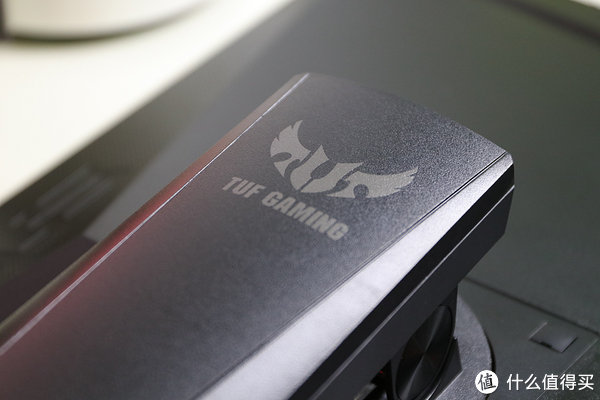
▲关于TUF系列这款显示器上体现得并不多,logo都比较小而且位置比较隐蔽,反而是华硕阿苏斯的logo相当大。

▲显示器出厂日期2019年05月,果然是新品无疑
▼屏幕调整

▲左右旋转功能
左右各可以旋转90度,旋转角度非常可观,实际生活中用到的情况并不多。我回想了下,在工作和生活中我只有想给旁边的同事分享我电脑上的画面时才会这样旋转我的屏幕,次数也极为有限。

▲显示器升降功能
调节桌椅高度或增加显示器支架时会用到,基本是调好之后就不会再动了。

▲俯仰角调节,+20度~-5度调节

▲竖屏旋转
27寸应该是竖屏旋转的极限尺寸,再大显示器支架就不够长了。可以看到在这款显示器上想要竖直也比较勉强,需要将屏幕向外掰到最大角度然后才能转过来,竖起之后屏幕边框几乎是贴着底座。




▲公司有很多双屏程序猿大神都是将一块屏竖直,能够显示更多行代码,刷网页也能看到更多信息,相信很多双屏玩家也是将一块屏这样竖着摆放。
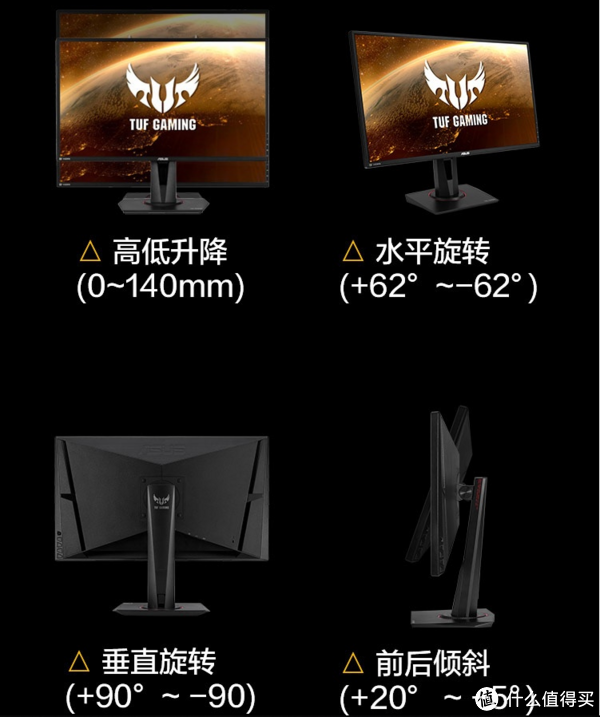
▲与大多数显示器一样,这款显示器也能进行面板旋转和俯仰角调节,27寸的尺寸刚好卡在一个边缘,再大尺寸或者曲面屏再这方面就会受限了。
▼显示器面板
好的,说完背面,终于来到显示器正面了
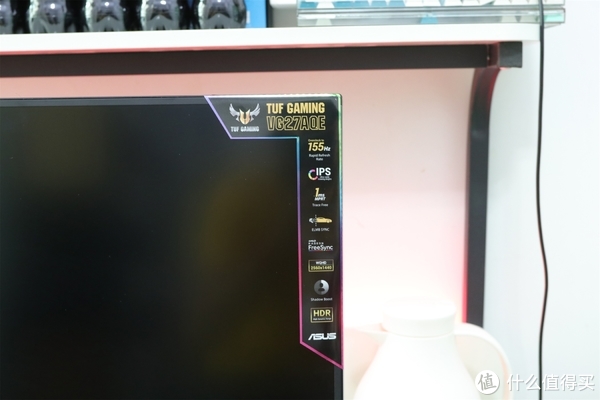
▲出厂是在显示器右上角贴有特性标签,在开箱部分已经一一列举过,这里就不再凑字数讲解啦。



▲初步视觉观感华硕TUF VG27AQE并不能算超窄边框,充其量只能算是窄边框,在和旁边的ROG MG248QR的做对比要更窄稍许,但是与戴尔U2414相比就要宽不少。

▲左右和上边的边框宽度都是7.7mm,下边框要更宽达到了12.7mm,与手机屏幕一样因为一边要走屏幕排线,所以底边框要设计得更宽。开机后这种边框视觉会有所减弱,屏幕黑边要比较窄只有2.9mm,比ROG MG248QR窄不少,加上更大的显示面积,点亮之后的观感两者差距更大了。


▲显示器上边框宽度恰好与这款网红明基 ScreenBar 屏幕挂灯的屏幕卡扣相当,装上之后不存在遮挡的情况。
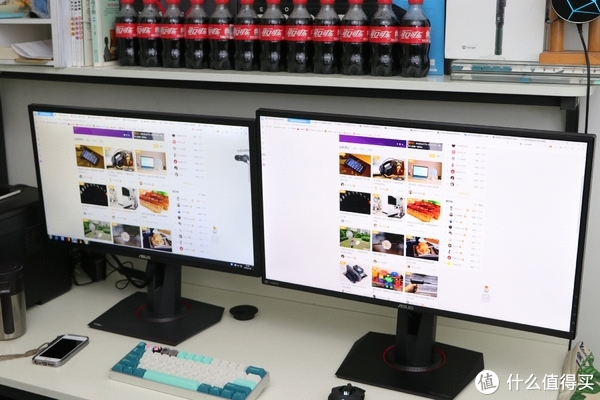
▲至于显示器的外形嘛,可以看作是ROG同父同母的亲弟弟,与这款华硕ROG MG248QR的正面‘一模一样’,边框宽度,logo位置,按键设计布局,甚至设置选项菜单都是完全相同。
让我不得不严重怀疑华硕是不是只换了个背盖就完成了一个新显示器,站在消费者角度来看这并不是坏事,利用现有的技术可以节省大量的设计和研发成本,价格自然来得实惠。但对于品牌而言显然是对ROG不利的,消费者最难抵御的是性价比优势。

▲显示器的底部正中央,ASUS阿苏斯logo
▼27寸与24寸体验差别如何?


▲单从屏幕尺寸账面来看,两者差别真不大,也就三寸的差距而已。实际将两者放一块也确实感受不到较为强烈的对比感受,实际体验真的也是如此吗?
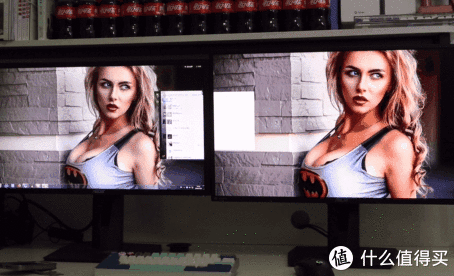
▲自然不是,差别还是有的,而且相当明显,这种差异主要是从分辨率上上体现。
就拿最常用的微信来说,同样的窗口在两块屏幕上却完全是两种体验,在保证显示细节完全不变的情况下,2K屏上的界面要比1080P上小很多,整体占屏幕比例就更少了。
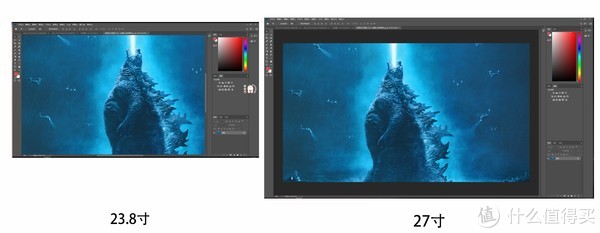
▲网页浏览上至少再多显示30%的内容

▲经过这几日的体验,屏幕尺寸与分辨率带来的体验差异最明显之处体现在PS图片处理,网页浏览河文档编辑上,游戏另算。
2K屏27寸上最直观的感受是拖拽图片的情况明显变少,这主要得益于2K屏的显示细节更丰富,内容更多。

▲华硕TUF VG27AQE与戴尔 U2414
屏幕尺寸虽说不是很大,却也是能切实感受到差距的
▼SOD设置
作为一款游戏显示器,TUF VG27AQE的OSD设置菜单中除了有传统显示器的功能性设置,还针对游戏的需要另外设置了独立的游戏设置菜单,方便快速开启。先来看看普通设置。
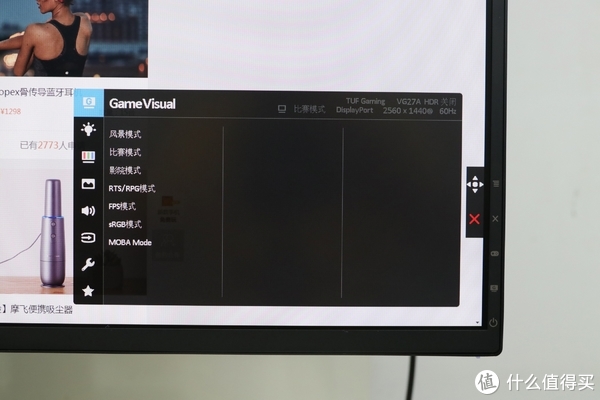
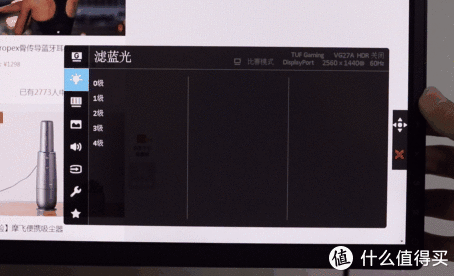
▲一级菜单一共有八个选项,可设置选项相当的丰富。常规设置大家应该都清楚,亮度,对比度等,我就不一一说明。
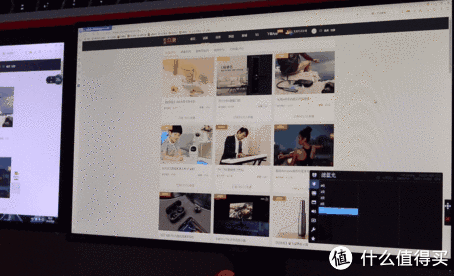
▲色温调节
其中也有一些较为少见,实用性不错的工功能设置,这个色温调节就是其一,在其它显示器上较为少见。五档可调范围,色温变化跨度大。
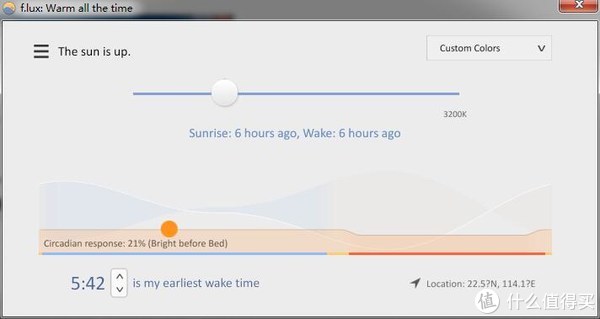
▲蓝光波短,能量高,对眼睛伤害最大。我比较在意电脑屏幕蓝光问题,屏幕色温调节我一直在用这款f.lux软件,确实非常好用,对长时间观看电脑屏幕眼睛疲劳有很大的缓解。这款显示器直接将其集成在显示器设置选项中,考虑到游戏中盯着屏幕会更加专注,蓝光对眼球伤害会更严重,色温调节确实应该在游戏显示器中推广普及。
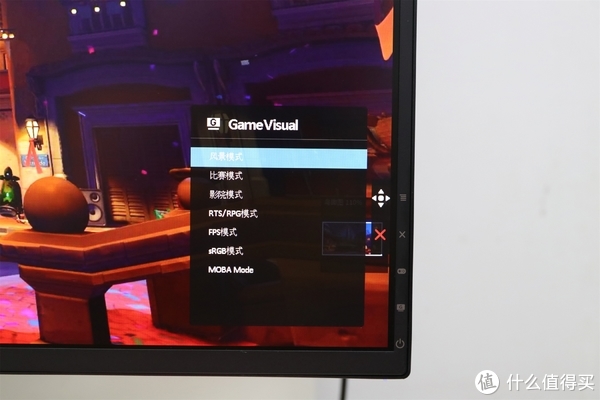
▲华硕Game Visual技术
提供七种不同的默认显示颜色风格,常规的风景、影院模式,针对不同游戏色彩优化,从而搭配不同的使用环境

▲同一张图片不同颜色模式下的差别还是挺大,我一般设置为默认的风景模式,饱和度高

▲最为奇特的是MOBA Mode模式下画面,只凸显画面的红色和绿色,这样在LOL这些游戏中敌我双方就能分辨的很清楚,削弱其它颜色影响判断。
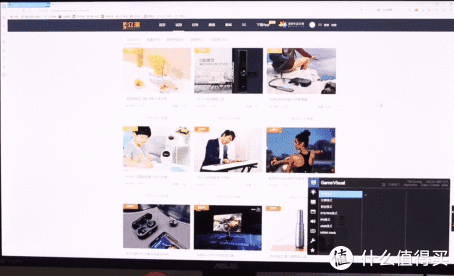
▲日常使用时,不同颜色模式下的色彩体现
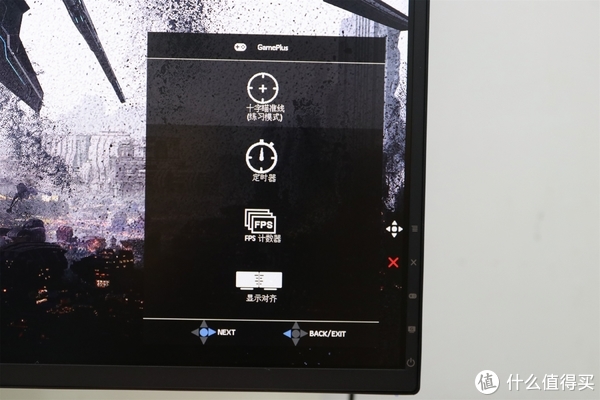
▲GamePlus
这是游戏显示器独有的功能,强化游戏功能,甚至还能物理开挂。
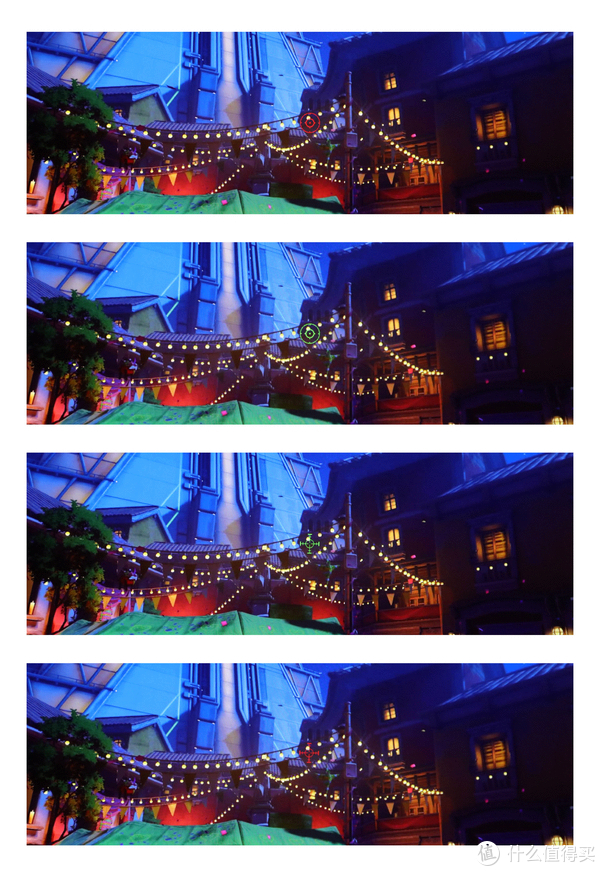
▲屏幕准星
记得最开始接触CF的时候,一些玩家为了练好盲狙会自己在显示器上用圆珠笔画一个准心点,辅助自己实现迅速定位从而练就肌肉记忆的盲狙。这种土办法当年被我好好嘲笑了一番,但人家的甩狙技术就在这样的看似原始的状态下获得很大提升,不得不服。
个人觉得并不实用,主要是现在的射击游戏都有准心,不同枪械或瞄准镜的准星都不一样。这个屏幕准心占用太多像素点,像吃鸡这种超远距离瞄准时,准心会挡住目标干扰瞄准反倒得不偿失。

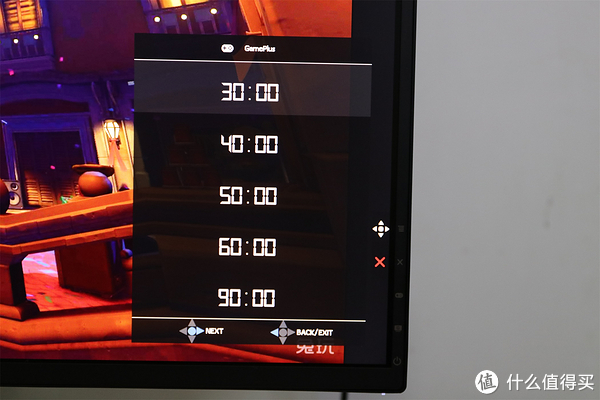
▲屏幕倒计时功能,可以再屏幕右上角生成30~90分钟的倒计时,至于具体的使用场景,我倒想象不到。

▲而帧率显示就更加鸡肋了,显示的目前显示器的刷新率而不是画面实时刷新率


▲哦,对了,说到华硕TUF VG27AQE的155Hz帧率,显示器在出厂时是默认关闭的最高只能到 144Hz。
打开显示器的菜单,Over Clocking,先选择【启用】,然后把【Max Refresh Rate】选择155或者请再nvidia控制面板进行刷新率的调整,调整到155Hz。
需要经过这样一番设置,这高贵的155Hz才会出来。但是话说回来,超高的刷新率意味着极大的数据处理,对于电脑的硬件有着极高的要求。想要在游戏中跑满2K 155Hz,那得做好硬件升级的打算。
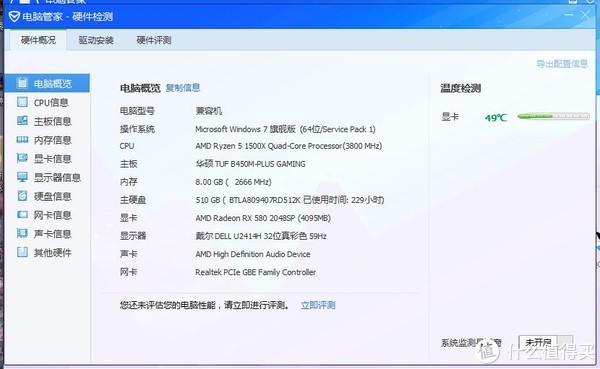
▲办公室电脑AMD 1500X+RX 580的配置守望先锋普通特效也只能跑到平均90多帧,守望先锋还是不太吃硬件的一款游戏,看来还是2K的渲染压力比较大。
质询过华硕官方客服,想要在不影响画质的前提下跑满这台显示器上的155Hz刷新率,建议至少是1060 6G以上性能的显卡。
显示测试
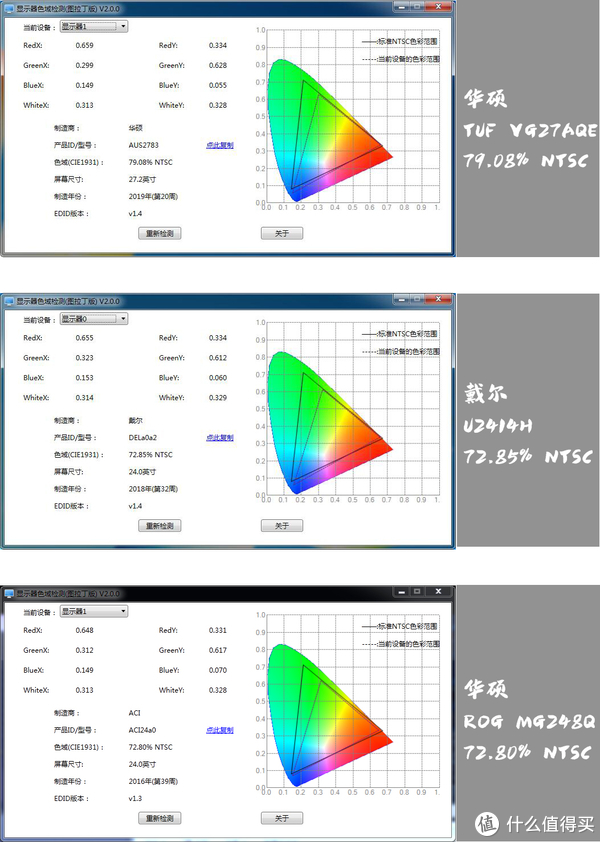
▲79.08% NTSC色域华硕TUF VG27AQE
比戴尔U2414H和ROG MG248QR都要强悍,色彩更丰富。79.08% NTSC色域在电竞显示器中确实非常优秀了,也只有IPS面板才能达到这样的色域。对于入门级设计制图和办公可能有点吃力、家用肯定是够用。
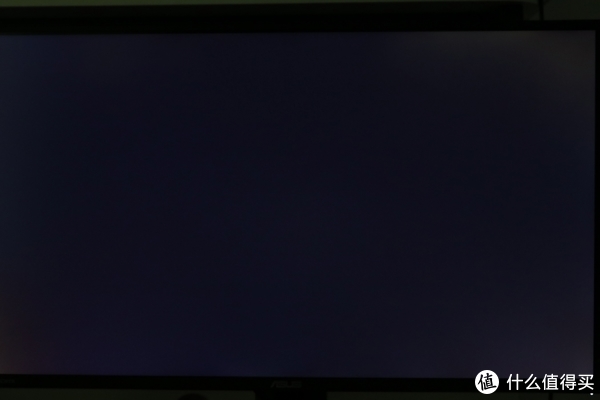
▲全黑色背景
存在一点漏光情况,主要在右上角和左下角,没有出现局部漏光严重的问题,整体还算均匀。
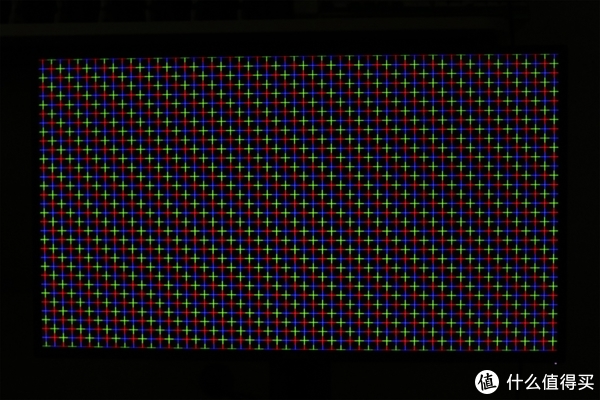
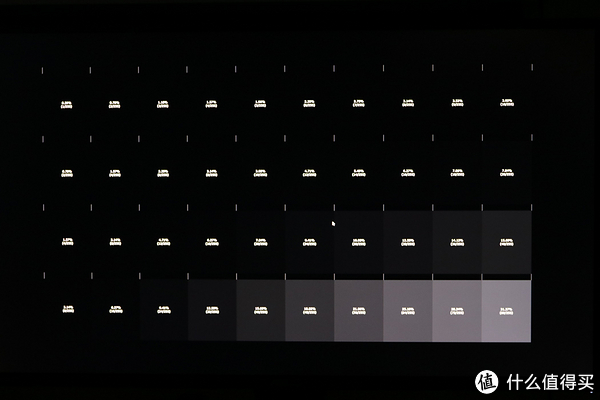
▲灰阶测试
拍摄图片不太能真实展现实际情况,相邻之间的差异展现得不明显,肉眼观察还是能看出区别。

▲三原色屏摄图,好吧,肉眼也看不出什么
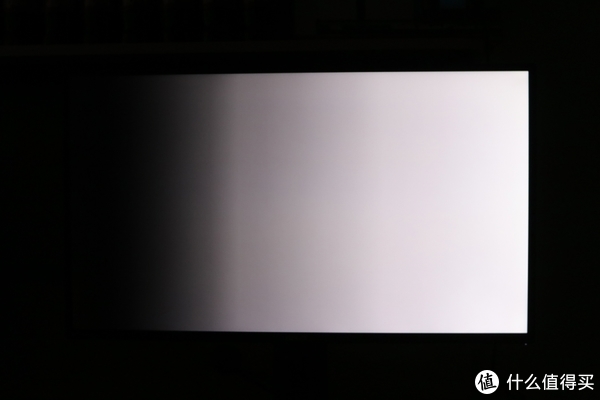

▲灰阶过度与彩色过度
色彩渐变过渡显示均匀,没有断层出现
颜色性能参数指标指显示面板所能显示颜色的丰富性,颜色越丰富不同颜色之间的过度也就越流畅自然,不会出现色彩缺失或断层。
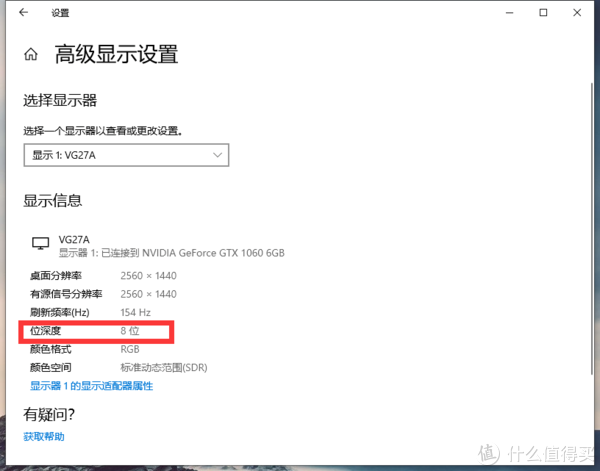
▲十五年前的液晶刚出来,使用的是TN屏为主,颜色一般是6bit,后来技术先进了,现在所有液晶显示器都可以达到8bit,目前最先进是10bit,10bit可以达到10.7亿色,8bit是达到1670万色。
显示器色彩色彩还原
先说明一下,因为手头没有较色仪,没有对这台显示器进行校色处理,所有拍摄的照片都是没有进行校色的出厂设置,不过这也是大部分用户真正面对的实际使用状态,更有参考价值。毕竟较色仪这东西不便宜,非专业人士一般不会有。
选择了几张不同风格的照片进行对比
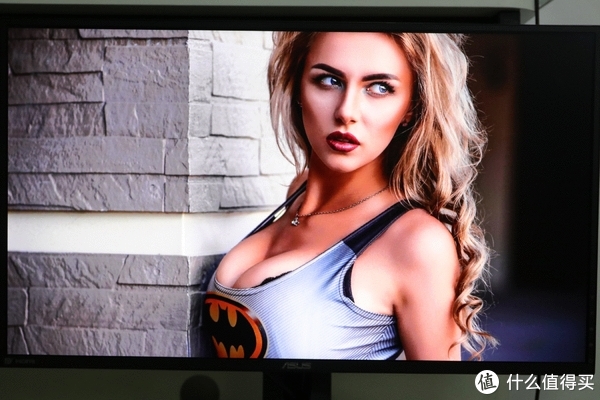
▲屏摄图

▲原图
从第一张人物图就能体现这台显示器的颜色风格,色彩艳丽高饱和度,自带HDR效果。
本该是小麦色的皮肤却呈现出粉红色调,本来时灰金色头发变成了黄金色,画面层次感更强烈,墙壁的对比度拉高了不少。这样的高饱和颜色以至于让画面丢失了一些细节,当然也不能排除我这佳能80D相机拍摄照片色彩还原不够精准,存在偏色情况,佳能的相机大家都懂的。
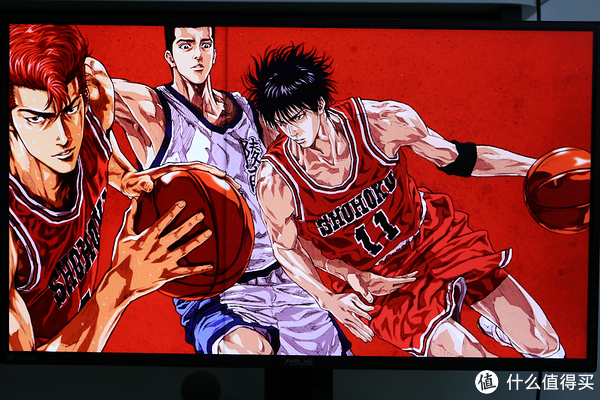
▲屏摄图

▲原图
高饱和度也是在预料之中,湘北红色秋衣看起来更燃了
得益于2K屏的高分辨率,肌肉线条纹理这些细节并没有丢失,用来看漫画很合适

▲屏摄图

▲原图
对于风光图片这种本来颜色艳丽饱和度高的图片来说,TUF VG27AQE的IPS面板呈现出的效果无疑是再‘添油加醋’一把,天更蓝,水更绿,夕阳下的云朵都成了火烧云,更接近苹果电脑的显示风格。

▲屏摄

▲原图
高饱和度的屏幕容易讨好眼球,也并非一招通吃。像这张图片方向盘的暗部细节就丢失了很多,中心MG LOGO的亮面部分也几乎看不清。

▲屏摄

▲原图
这本是一张接近黑白色调的图片,在TUF VG27AQE上呈现出更多的层次感效果。对天空加入了很多的蓝色,凸显了中部的主体部分,使得图片看起来更加立体丰满。2K屏下画面细节也得到很好的保留,空中砂石尘土,机甲细小零部件都能展现出来。
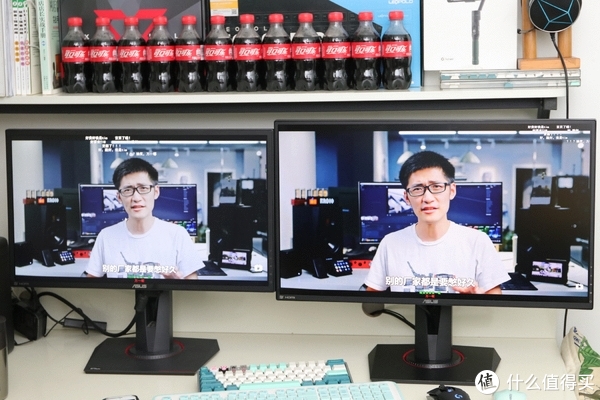
▲视频展现
可以看到即使是正面角度,TUF VG27AQE都要比ROG MG248QR的颜色饱满很多,Tim小哥的皮肤一个是粉嫩偏红一个直接是苍白,IPS面板画面色彩整体要舒服很多。
在视频或图片上TUF VG27AQE的高饱和度效果无疑是更加讨好眼球,画面非常舒服,比较适合视效大片。

▲从实际观感来看,这款显示器也确实发挥了IPS面板的优势,画面的饱和度,体现画面的质感效果,适合家庭影音使用。

色彩是一个显示器的灵魂,人在使用中往往会很容易忽略这个问题,甚至在VA面板流行的年代颜色这东西在刷新率面前都是要靠后站的。这种主打高刷新率的电竞显示器自然不能跟专业的调色显示器相比,色彩的差异肯定的存在,不然价格也不会差那么多。如此浓郁的色彩,高饱和度TUF VG27AQE很显然并不是给设计师使用的,但却迎合了大众的色彩口味。如果有设计需求,建议还是先配一个较色仪,否则这款显示器恐怕不能胜任。
作为一款电竞显示器,其消费群体肯定不会太在意色彩上的问题,况且还有多种色彩模式可以选择,而每种游戏对色彩的效果也不禁相同,甚至有像吃鸡这种游戏有的玩家还刻意调低画面饱和度以方便看清草丛阴影,方便发现伏地魔。
IPS面板与VA面板可视角度对比
之前使用的华硕ROG MG248QR就饱受VA面板可视角度困恼,稍微偏一下角度画面就开始泛白,以至于为了获得最好的画面效果我每次都要在电脑前‘正襟危坐’,笑……
在TUF VG27AQE的详情页上标注的是IPS技术,而不是IPS面板,我原本还怀疑过是不是厂家玩的文字游戏,弄一个VA面板标注成IPS技术,直到看到下面的画面我就放心了。
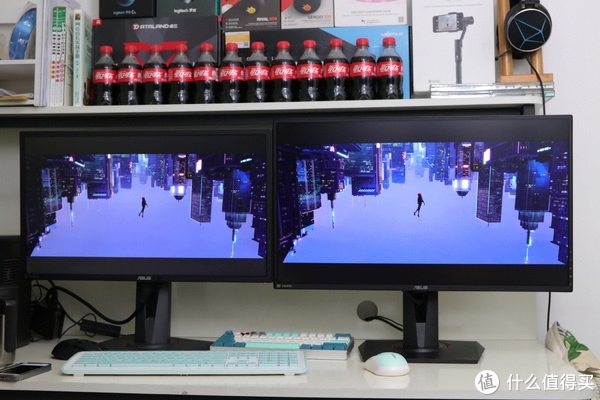
▲正面视角,两侧差别不大

▲角度稍微偏一点,VA面板偏色差距已经开始显露,IPS面板没什么变化

▲侧面视角,高下立判
ROG MG248QR 的VA面板已经白得看不清了,TUF VG27AQE的 IPS依旧细节清晰,几乎无变化

▲顶部也是,VA面板泛白在有对比的情况下就更明显了

▲再看这张图片,焦没对好,颜色差距还是可以体现的
TUF VG27AQE的 IPS面板的可视角度达到了178度,基本没有泛白变色的情况,充分发挥IPS面板的色彩优势。
游戏体验测试
好的,终于到了我最喜爱的环节,电竞显示器为游戏而生,游戏中的画面体验还有1ms响应高刷新率到底能够在FPS游戏的劲爽已经被传得神乎其神。几乎每一篇关于电竞显示器的评测都会提到60Hz与144Hz的区别,至于效果如何,真的只有自己用了才知道。

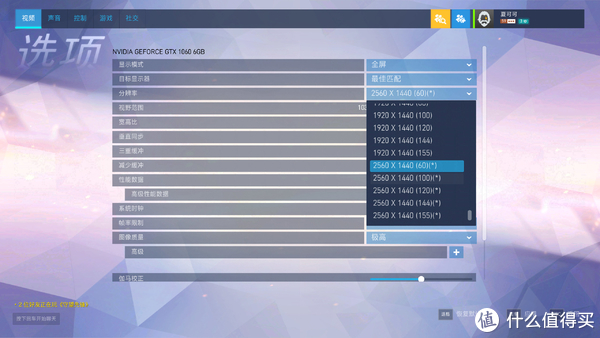
▲守望先锋先进入游戏界面将分辨率设置为2K,刷新率先保留60Hz不变,首先测试一下,方便与155Hz做为参考,刷新率可以稳定在60fps流畅运行。
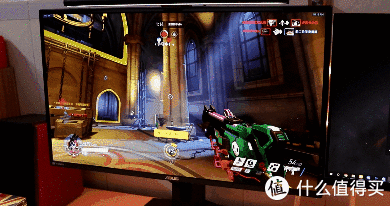
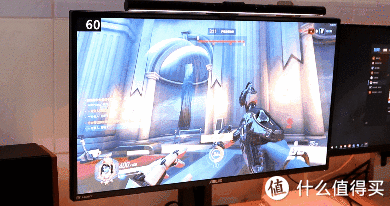
▲大家应该可以从上面的动图中看出了一些猫腻

▲没错,画面撕裂。而且错位还比较严重。当画面跟不上手部操作时,会影响到操作者对于战局的判断,尤其是在像源氏这种频繁转身,预判射击的英雄影响将更大。(我好像找到我源氏菜的真正原因了……)

▲撕裂现象在游戏中大量的存在
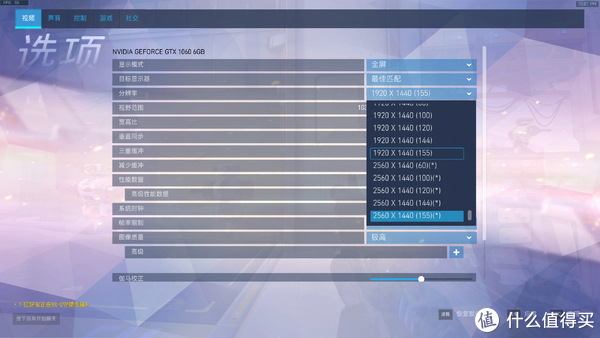


▲再将显示器刷新率拉到最高的155Hz,游戏中刷新率在90~120fps之间波动,几盘游戏下来受限于显卡性能瓶颈,最高的刷新率并未达到最高的155fps,但画面整体流畅度上要比60Hz上了好几个台阶,再也没了画面撕裂的情况出现。

在一窝蜂抢点敌我混战甚至开大的情况下,画面都能稳定流畅,并无拖影出现。

▲这是在录制的视频中截取的一帧画面,不见了画面撕裂在画面中看到好几个残影,需要说明的是这并不是屏幕灰阶响应不够,在屏幕上产生的拖影。
是在这一帧画面中显示器已经出现了几个画面,单位时间内画面越多说明刷新率越高,通过这种方式能直观体现屏幕的刷新率差异。

▲高刷新率下人物的每个操作都更为连贯,会让你感到键鼠的操作更加流畅,忍不住又玩了几把。
真的是没有对比就没有伤害,在体验过155Hz之后再看60Hz,那种之前被习惯性忽略的撕裂感更容易被眼球捕捉到,体验明显不一样,真正的用实际行动诠释了那句——用了就再也回不去了。

▲至于吃鸡,蓝洞的渣渣优化已经被我喷了N多遍,2k 144hz 低特效 需要GTX1070Ti、RTX2060,在我原来的显示器上都难得跑满60帧,估计在这2K屏下正常运行都很困难,我就不再这演示了。(不说了,要挣钱升级电脑)
高刷新率确实是物理外观般的存在,一台游戏显示器不能提升游戏水平却能在视觉画面上流畅很多,一定程度上提升游戏体验。
华硕ELMB SYNC模式
为了追求更加极致的游戏画面,各个品牌都花了大力气在硬件或软件的研发上,一般电竞显示器为了保证游戏画面的流畅度都会搭载一些同步技术。这项极低运动模糊同步(ELMB-SYNC)就是华硕独创,这项技术与华硕的TUF游戏显示器VG32VQ一起发布,作为同系列产品TUF VG27AQE也成功的搭载上这项技术。
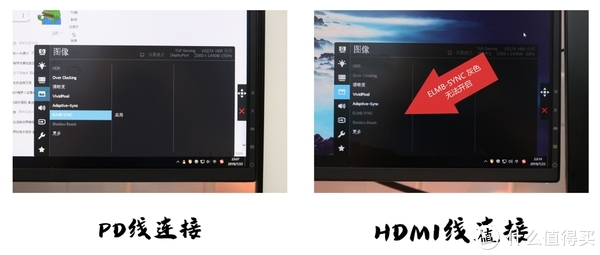
▲在我使用过程中ELMB-SYNC只有在显示屏采用PD线连接时才能开启,HDMI连接下是灰色。
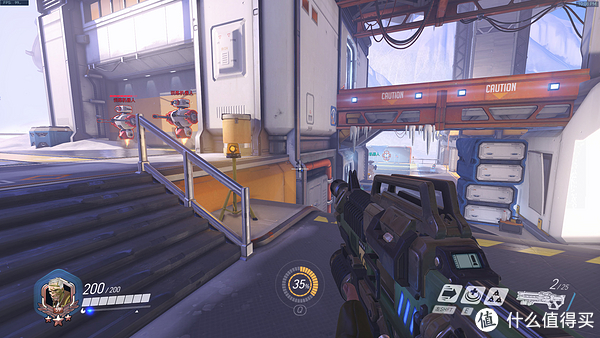
一般电竞显示器一般会搭载ELMB动态影像清晰技术。但是ELMB与freesync是无法同时启用的。TUF VG27AQE这款显示器中的ELMB SYNC技术就是为了让这两个同步技术同时启用而设计,从而让游戏画面会更加流畅,大大减少撕裂、卡顿、拖影的现象。
用户可以选择开启华硕的ELMB同步或英伟达的Adaptive-Sync自适应同步,将背光与可变刷新率显示同步并不是一项容易的任务,这就是为什么华硕的研发的ELMB和自适应同步功能如此重要的原因。
小问题反馈

在我这几天体验中暂时只发现了这样一个小问题,那就是显示屏边框和电源适配器发热量有点大。电竞显示器功耗较高发热量更大是必然的,不过与我之前的ROG显示器对比的话,TUF VG27AQE的发热量就有点不正常,游戏过后显示器边框甚至还有点烫手。
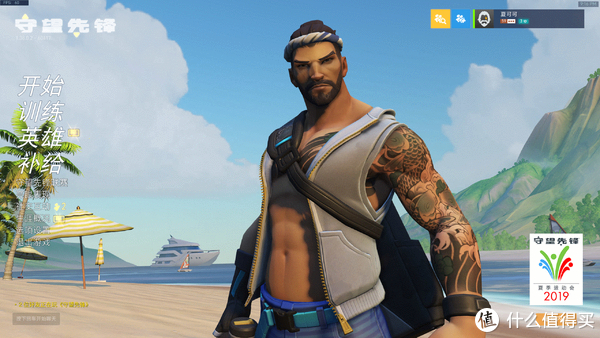
几局游戏之后屏幕温度上身很明显,或许是新品对于功耗优化不够,希望日后能够得到改进。
小彩蛋
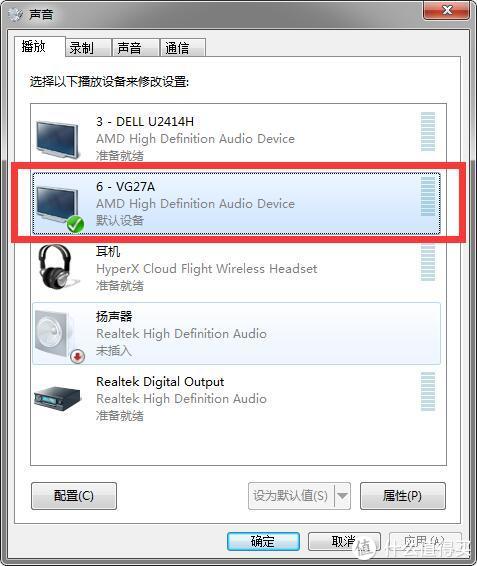
内置音响功能在显示器中不多见,这款华硕TUF VG27AQE居然有配备这是我万万没想到的,还有两个发声单元。扬声器喇叭隐藏在机体内部,通过散热孔将声音传出,声音效果用手机上的全屏发声形容很是贴切。
声音单薄,缺乏没有层次,完全没有低音。但作为一个显示器内置也不能要求太多,毕竟是人无我有。
与音箱一起对比有点欺负人,不过可以直观的体现差距。TUF VG27AQE的内置音箱素质用来应个急,听听微信语音,看看视频没有问题,不建议作为主力音箱长期使用,相信买得起这款显示器的同学肯定不差几百块钱买个好点的音箱肯,更何况如文章开头所言,音箱跟显示器一样也是极为耐用和保值。
▼总结
从产品定位来说基本没有明显的短板,某些方面还很拔尖。155Hz刷新率,1ms响应,2K分辨率,27寸面板,IPS面板等单从参数党角度都挑不出刺,综合性能在电竞显示器目前主流水准之上。
155Hz刷新率比上不足比下有余,追求刷新率还得量力而行适可而止,不然你会发现即使拥有了240Hz但硬件性能跑不满这样高的频率。
最令人惊喜也是对使用体验提升最大的还是IPS面板加入,这块与ROG PG279Q同样的面板有着非常艳丽的色彩,自带HDR效果。呈现出的画面附有质感,没有VA面板可视角度困扰,游戏音影体验上了两个台阶。
27寸2K分辨率一直是电竞显示器兵家必争之地,是中和了面积尺寸,市场选择,成本考虑的综合结果。如果你和我一样是23.8寸1080P的用户,那我非常推荐你升级,视觉观感体验提升十分明显,当然,双屏是更好的选择。
如果你是游戏发烧友,这款显示器就是为你而来。如果你爱好观影,27寸IPS面板高饱和画面不会让你失望。如果你专精修图剪辑,那你还缺一台较色仪。如果你有以上所有需求,那,买吧,它不会让你失望。
华硕TUF VG27AQE这款显示器上的诸多功能、设计都是支架从ROG上嫁接过来,这是品牌自己的运作理念,不做太多评价。IPS面板,显示器支架,OSD控制按键和菜单栏,甚至电源适配器都是从ROG成熟的产品线上直接拿过来用,站在消费者角度还是可以理解的,毕竟人家是一家人,最主要最重要的是售价便宜呀,同等配置下ROG要贵一千多,何乐而不为呢。
【产品优势】:
1、1ms响应,2K分辨率,8Bit,27寸面板电竞显示器主流配置。
2、IPS面板、155Hz刷新率,色彩艳丽可视角度广无泛白。
3、华硕独家ELMB-SYNC技术让游戏画面会更加流畅,大大减少撕裂、卡顿、拖影。
4、显示器可调节角度丰富,升降、旋转、竖屏,可拆卸支架壁挂。
5、质量过硬,设计、用料、细节均无瑕疵,华硕品质。
6、预设多种模式,适配多种使用场景,OSD操控快捷方便。
7、自带过滤蓝光护眼模式。
【需要改进】:
1、显示器自带接口较少,仅有输入接口和耳机接口,USB口都没有。
2、发热有点高,开启155Hz几局游戏后,显示器底部温度明显过高。
3、设计平淡,少了些电竞的个性与张扬。